- May -akda Jason Gerald [email protected].
- Public 2024-01-19 22:14.
- Huling binago 2025-01-23 12:50.
Magagamit ang Instagram sa mga gumagamit ng Android device sa pamamagitan ng Google Play Store. Mula sa platform na ito, maaari kang mag-download at mag-install ng Instagram sa iyong Android phone gamit ang isang WiFi network o koneksyon ng cellular data. Ang Instagram, ang nangungunang app sa pagbabahagi ng larawan sa internet, ay magagamit nang libre para sa iyong Android phone o tablet.
Hakbang
Bahagi 1 ng 2: Pag-download ng Instagram App
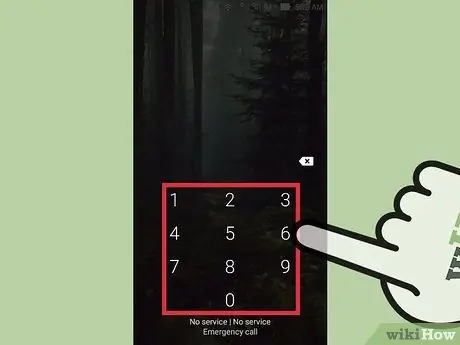
Hakbang 1. I-unlock ang Android phone upang ma-access ang aparato
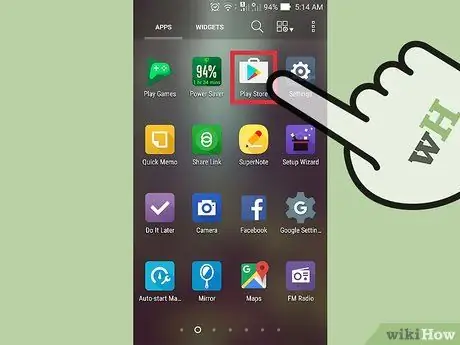
Hakbang 2. Pindutin ang icon ng app na "Play Store"
Magbubukas ang window ng Google Play Store.
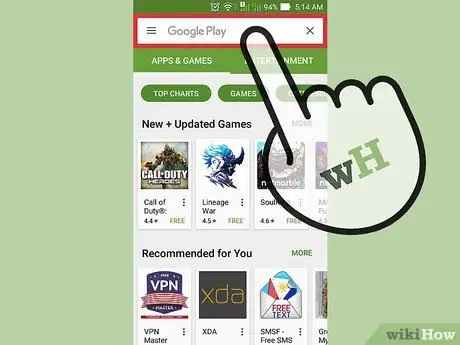
Hakbang 3. Pindutin ang icon ng magnifying glass upang ipakita ang search bar
Maaari mong gamitin ang bar na ito upang maghanap para sa isang tukoy na app, tulad ng Instagram.
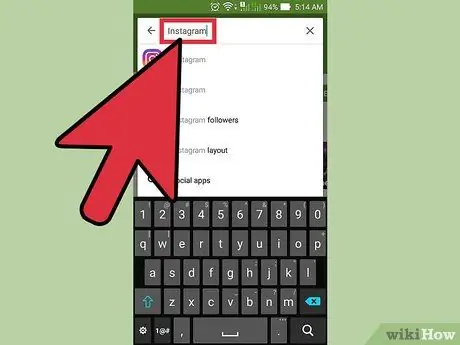
Hakbang 4. I-type ang "Instagram" sa search bar ng Google Play
Ipapakita ang opisyal na Instagram app bilang unang resulta ng paghahanap.
Upang matiyak na nakukuha mo ang opisyal na bersyon ng Instagram, tiyaking ipinapakita ng publisher ng app ang pangalang "Instagram"
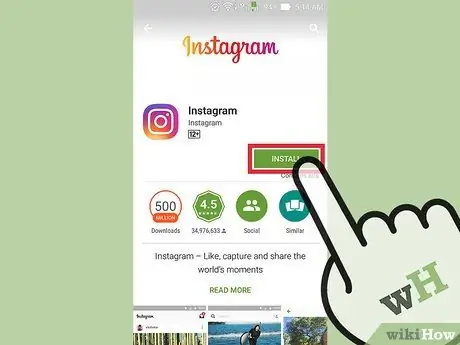
Hakbang 5. Pindutin ang pindutang "I-install" sa tabi ng pangalan ng app
Malapit nang mai-download ang Instagram sa telepono.
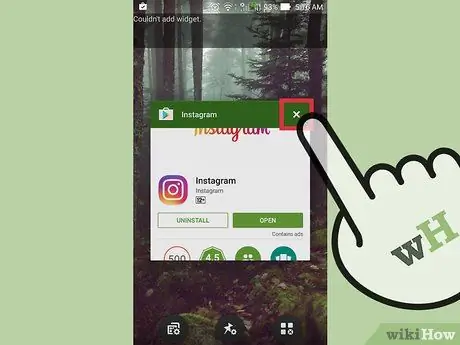
Hakbang 6. Isara ang window ng store ng Google Play
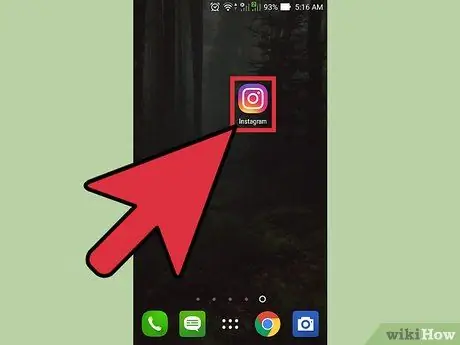
Hakbang 7. Buksan ang lokasyon ng pag-save ng app
Magagamit na ang Instagram at magagamit!
Bahagi 2 ng 2: Pagse-set up ng isang Instagram Account
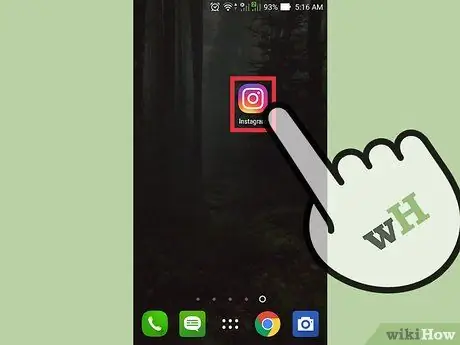
Hakbang 1. Pindutin ang icon ng Instagram app upang buksan ito
Dadalhin ka sa pahina ng pag-login pagkatapos nito.
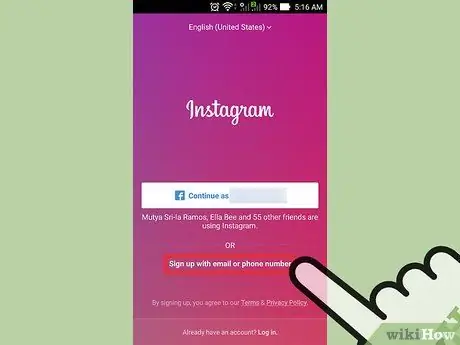
Hakbang 2. Pindutin ang "Mag-sign Up"
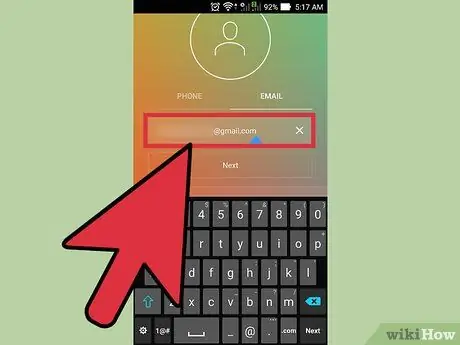
Hakbang 3. Ipasok ang email address
Tiyaking gumagamit ka ng isang wasto at naa-access na email address dahil kakailanganin mong i-verify ang iyong pagkakakilanlan kung nakalimutan mo ang iyong account password anumang oras.
Maaari ka ring mag-log in sa serbisyo gamit ang iyong impormasyon sa pag-login sa Facebook. Ang pagpipilian na ito ay mai-sync din ang iyong Facebook account sa iyong Instagram account. Kung sa yugtong ito hindi ka naka-log in sa Facebook, hihilingin sa iyo ng Instagram na i-access muna ang iyong account
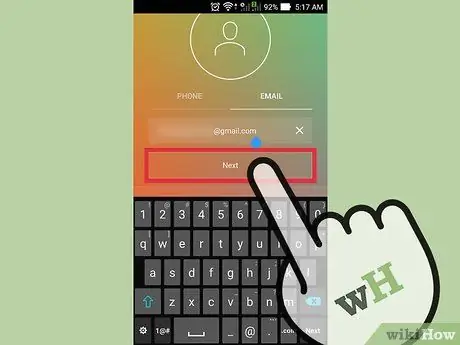
Hakbang 4. Pindutin ang "Susunod"
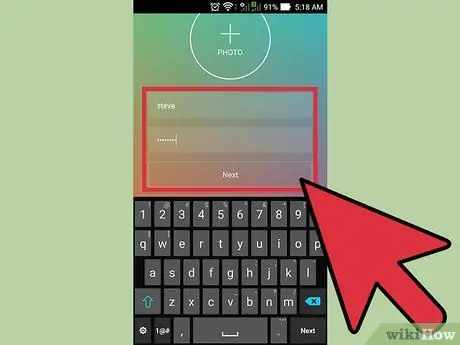
Hakbang 5. Lumikha ng isang username at password, pagkatapos ay pindutin ang "Susunod"
Sa yugtong ito, maaari kang magdagdag ng iyong pangalan, larawan sa profile, at isang maikling paglalarawan ng iyong sarili.
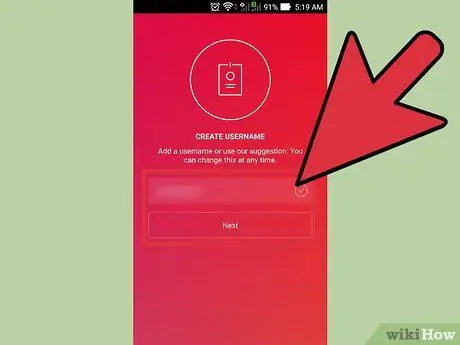
Hakbang 6. Magdagdag ng personal na impormasyon sa profile
Bagaman hindi sapilitan, ang impormasyong ito ay maaaring makilala ang iyong profile mula sa iba pang mga profile.
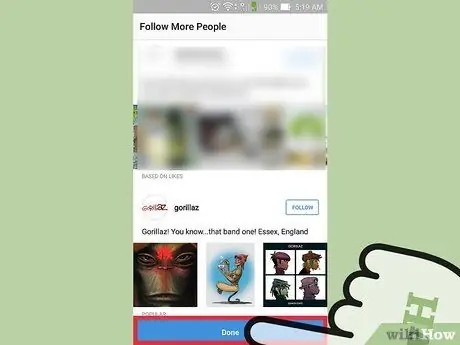
Hakbang 7. Pindutin ang "Tapos na" upang makumpleto ang proseso ng paglikha ng account
Ngayon, mayroon kang isang aktibong Instagram account!
Mga Tip
- Kung nagkakaproblema ka sa pag-download ng Instagram app, subukang palayain ang espasyo ng imbakan ng aparato sa pamamagitan ng pagtanggal ng mga larawan, video, o app.
- Tiyaking pinapatakbo ng iyong telepono ang pinakabagong bersyon ng Android operating system.






